来源:小编 更新:2024-11-06 04:41:04
用手机看

随着Windows 10系统的普及,越来越多的玩家选择在Win10系统上畅玩各种游戏。然而,有些玩家在使用Win10系统玩游戏时遇到了无法全屏的问题,这无疑影响了游戏体验。本文将全面解析Win10玩游戏不能全屏的解决方法,帮助您轻松解决这个问题。

首先,我们需要检查游戏分辨率是否与系统分辨率一致。如果游戏分辨率与系统分辨率不一致,可能会导致游戏无法全屏显示。解决方法如下:
在游戏设置中找到分辨率选项,将其设置为与系统分辨率一致。
在系统设置中找到显示选项,调整系统分辨率与游戏分辨率一致。

如果检查了游戏分辨率与系统分辨率,但问题仍然存在,我们可以尝试修改注册表来解决这个问题。
按下Win+R组合键,输入“regedit”并回车打开注册表编辑器。
定位到以下路径:HKEY_LOCAL_MACHINESYSTEMControlSet001ControlGraphicsDriversConfiguration。
在此路径下,查找所有以“A”开头的文件夹,并找到“scaling”项。
双击“scaling”,将数值数据修改为“3”,然后点击确定。
保存修改,并重启电脑。
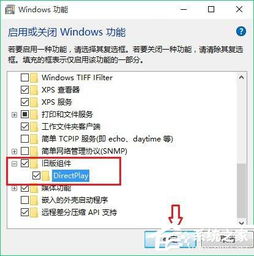
DirectPlay是Windows系统中的一个组件,它可以帮助游戏实现更好的网络连接和游戏体验。如果DirectPlay功能未启用,可能会导致游戏无法全屏显示。以下是启用DirectPlay功能的步骤:
按下Win+R组合键,输入“control”并回车打开控制面板。
在控制面板中找到“程序和功能”,点击“启用或关闭Windows功能”。
在弹出的窗口中,找到“旧版组件”,展开并勾选“DirectPlay”。
点击“确定”并等待Windows 10系统下载安装DirectPlay组件。

有些游戏在默认设置下可能不支持全屏显示。我们可以尝试以下方法来检查游戏设置:
在游戏中按下ESC键,进入设置界面。
查找与全屏显示相关的选项,确保其已启用。
如果游戏支持自定义分辨率,尝试调整分辨率与系统分辨率一致。

如果以上方法都无法解决问题,可能是游戏或驱动程序存在bug。我们可以尝试以下方法:
更新游戏到最新版本。
更新显卡驱动程序到最新版本。
Win10玩游戏不能全屏的问题可以通过多种方法解决。本文介绍了修改注册表、启用DirectPlay功能、检查游戏设置、更新游戏和驱动程序等方法,希望能帮助您解决Win10玩游戏不能全屏的问题,让您在游戏中畅享乐趣。